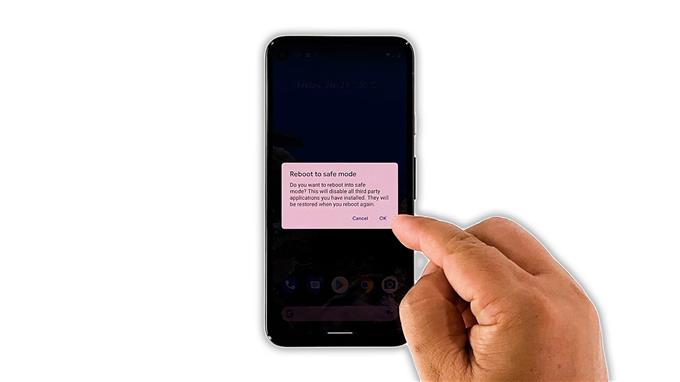Dans ce guide de dépannage, nous vous montrerons la marche à suivre si votre Google Pixel 5 est devenu lent et a commencé à répondre très lentement. Les problèmes de performances comme celui-ci sont souvent faciles à résoudre, mais ils sont parfois aussi graves. Prenez donc un peu de temps pour dépanner votre appareil. Lisez la suite pour savoir ce que vous devez faire.
Les retards et les blocages sont parmi les problèmes de performances les plus courants que vous pouvez rencontrer si vous possédez un smartphone, quels que soient la marque et le modèle. Ils peuvent être courants mais ils ne sont pas difficiles à corriger. En fait, vous n’aurez peut-être besoin que de quelques procédures pour que votre téléphone fonctionne à nouveau correctement. Si vous faites partie des utilisateurs confrontés à ce problème, voici ce que vous devez faire:
Première solution: fermez toutes les applications d’arrière-plan

La première chose à faire est de fermer toutes les applications qui restent en cours d’exécution en arrière-plan. Ces applications continuent d’utiliser la RAM et le processeur de votre téléphone, et s’il y en a déjà beaucoup en cours d’exécution, elles peuvent affecter les performances de votre téléphone.
- Pour les fermer, faites glisser votre doigt depuis le bas de l’écran et arrêtez-vous au milieu pour afficher les applications.
- Balayez vers le haut sur chaque aperçu pour les fermer l’un après l’autre.
Après cela, essayez de voir si votre Pixel 5 est toujours en retard ou si le problème est résolu.
Deuxième solution: forcer le redémarrage de votre téléphone Pixel

La prochaine chose que vous devez faire si la première solution échoue, est de rafraîchir la mémoire de votre téléphone, ainsi que de recharger toutes les applications et services. Vous pouvez le faire en exécutant le redémarrage forcé. Il est possible que les retards soient dus à un problème de micrologiciel. Voici comment procéder:
- Appuyez et maintenez la touche Marche / Arrêt pendant 8 secondes. Cela déclenchera l’arrêt et le redémarrage de votre appareil.
- Une fois le logo Google affiché, relâchez la touche Marche / Arrêt et permettez à l’appareil de poursuivre le processus de démarrage.
Après le redémarrage, essayez de voir si votre Pixel 5 est toujours en retard.
Troisième solution: exécutez votre appareil en mode sans échec

Il est possible que les retards et les blocages soient dus à certaines applications tierces qui peuvent être devenues non fiables. Donc, si le problème persiste même après la solution précédente, il est temps de l’exécuter en mode sans échec pour désactiver temporairement toutes les applications et services tiers. Voici comment procéder:
- Appuyez sur la touche marche / arrêt et maintenez-la enfoncée pendant quelques secondes.
- Une fois que les options d’alimentation s’affichent, appuyez et maintenez sur l’option Éteindre.
- Appuyez sur OK pour confirmer que vous souhaitez redémarrer votre Pixel 5 en mode sans échec.
Dans ce mode, observez les performances de votre téléphone. Si le problème est résolu, recherchez laquelle de vos applications est à l’origine du problème et désinstallez-la. S’il persiste, passez à la solution suivante.
Quatrième solution: vérifier l’espace de stockage

En supposant que votre Pixel 5 soit toujours en retard, même en mode sans échec, la prochaine chose que vous devez examiner est le stockage. Si votre appareil manque déjà d’espace de stockage, ses performances seront les premières affectées. Voici ce que vous devez faire à ce sujet:
- Lancez l’application Paramètres de votre téléphone.
- Recherchez et appuyez sur Stockage.
- Vérifiez maintenant le pourcentage du stockage utilisé.
Si votre téléphone dispose encore de suffisamment d’espace de stockage, essayez la solution suivante.
Cinquième solution: recherchez de nouvelles mises à jour du firmware

Si le problème persiste même après avoir appliqué les solutions précédentes, il est possible que le problème provienne du micrologiciel. Il est également possible que ce soit un problème très répandu, et si tel est le cas, c’est Google qui doit le résoudre.
La plupart du temps, les correctifs sont déployés avec les mises à jour du micrologiciel. Vous devez donc vérifier s’il existe une mise à jour disponible, et s’il y en a, la télécharger et l’installer. Voici comment procéder:
- Lancez l’application Paramètres.
- Faites défiler vers le bas et appuyez sur Système.
- Appuyez sur Avancé.
- Appuyez sur Mise à jour du système, puis sur Rechercher les mises à jour.
Après vous être assuré que le micrologiciel est mis à jour et que le problème persiste, passez à la solution suivante.
Sixième solution: réinitialisez votre Pixel 5 aux paramètres d’usine

Après avoir appliqué toutes les solutions précédentes et que le problème persiste, vous n’avez d’autre choix que de réinitialiser votre appareil. Une réinitialisation d’usine résoudra tout type de problème de micrologiciel, y compris celui-ci. Cependant, assurez-vous de sauvegarder vos fichiers et données importants avant de le faire.
Une fois que vous êtes prêt, suivez ces étapes pour réinitialiser votre appareil:
- Lancez l’application Paramètres.
- Faites défiler vers le bas et appuyez sur Système.
- Appuyez sur Avancé.
- Appuyez sur Réinitialiser les options.
- Appuyez sur Effacer toutes les données.
- Appuyez sur Effacer toutes les données dans le coin inférieur droit.
- Si vous y êtes invité, entrez votre verrou de sécurité.
- Appuyez maintenant sur Effacer toutes les données pour procéder à la réinitialisation.
Une fois la réinitialisation terminée, configurez votre Pixel 5 en tant que nouvel appareil. Il devrait fonctionner correctement maintenant que vous l’avez réinitialisé.
Et ce sont les choses que vous devez faire si votre Google Pixel 5 est devenu lent. Nous espérons que ce guide de dépannage simple pourra vous aider d’une manière ou d’une autre.
Veuillez nous soutenir en vous abonnant à notre chaîne YouTube. Nous avons besoin de votre soutien pour pouvoir continuer à créer des contenus utiles à l’avenir. Merci d’avoir lu!